Windows 10 : Comment effectuer une « clean install »

Si vous aimez les choses propres, alors il y a des chances pour que vous souhaitiez effectuer une « Clean Install » de Windows 10. Alors que ce n’était pas supporter lors des dernières mises à jour Windows (il existait tout de même une astuce pour effectuer une clean Install sur Windows 7 ou Windows 8), Microsoft affirme maintenant supporter la « Clean Install » sur Windows 10″.
Une « Clean Install » ou « Installation propre » est une installation de Windows sans passer par l’option de mise à jour. Lorsque vous passer par l’option de mise à jour, il reste des données appartenant à votre ancien système. Sur Windows 10, il y a deux solutions pour effectuer une « Clean install ». (En fait, trois maintenant)
- Soit vous avez acheté une version complète de Windows, et vous avez donc le média ainsi que la clé d’activation. Alors il est tout à fait possible de faire une installation propre puisque ce n’est pas une licence « mise à jour« .
- Soit vous avez déjà Windows 7, 8 ou 8.1 sur votre ordinateur, et vous avez opté pour l’option de mise à jour vers Windows 10. Cette option, par défaut, ne permet pas de faire une « Clean install », mais voici ce que préconise Microsoft et ce que vous pouvez faire pour effectuer une installation propre de Windows 10.
@dinchy87 @PiotrGoreckiJr Once you upgrade W10 w/ the free upgrade offer you will able to clean reinstall Windows 10 on same device any time
— Gabriel Aul (@GabeAul) June 3, 2015
Effectuer une « Clean install » à partir de Windows 7, 8 ou 8.1
Mise à jour vers Windows 10
Pour effectuer une clean install, il est nécessaire de passer par l’étape de mise à jour vers Windows 10, sans quoi, cela ne pourra pas fonctionner et si vous passer directement par la clean install, vous ne pourrez pas activer Windows 10. Cela peut paraître lourd, mais une fois la mise à jour effectuée vers Windows 10, vous serez tranquille pour de bon et vous pourrez effectuer autant d’installation que vous souhaitez (Toujours sur la même machine bien entendu !).
Suivez le guide suivant pour effectuer la mise à jour vers Windows 10 depuis Windows 7, 8 ou 8.1
Guide de mise à jour vers Windows 10Une fois la mise à jour vers Windows 10 effectué, vous devriez avoir un Windows 10 activé.
Vous pouvez alors dès maintenant relancer l’installation de Windows 10, sans passer par la méthode « mise à jour ».
Installation de Windows 10 sans passer par l’option de mise à jour
Vous pouvez maintenant, toujours à l’aide de votre DVD de Windows 10 ou votre clé USB Bootable, relancer l’installation de Windows 10. Inutile cette fois, de sélectionner l’option de mise à jour.
Lorsqu’une clé de produit vous sera demandée, cliquez sur « Ignorer »
Sélectionnez ensuite l’option d’installation « Personnalisé »
- Pensez à sauvegarder vos données si vous ne l’avez pas encore faire.
- Lorsque vous supprimer une ou plusieurs partitions et que vous avez plusieurs disques, soyez prudent et supprimer seulement les partitions du disque système.
Supprimer toutes les partitions de votre disque système.
Sélectionnez votre disque système puis cliquez sur Suivant.
Après l’installation, il vous sera une nouvelle fois demandé d’insérer votre clé de produit Windows 10, cliquez sur « Reporter à plus tard »
Après un premier redémarrage, votre licence devrait apparaître comme activée.
Pour information, cela ne sert à rien de récupérer la clé de produit si vous êtes passé par l’option de mise à jour. Cette clé est identique pour tous. En fait, votre ordinateur (certainement l’ID unique de la carte mère) a été enregistré sur les serveurs d’activation Microsoft. Vous pouvez changer le disque dur, l’activation restera, par contre, si vous changez la carte mère, vous perdez l’activation et serez dans l’obligation de passer à la caisse. (Ou de choper une version sur les réseaux obscures)
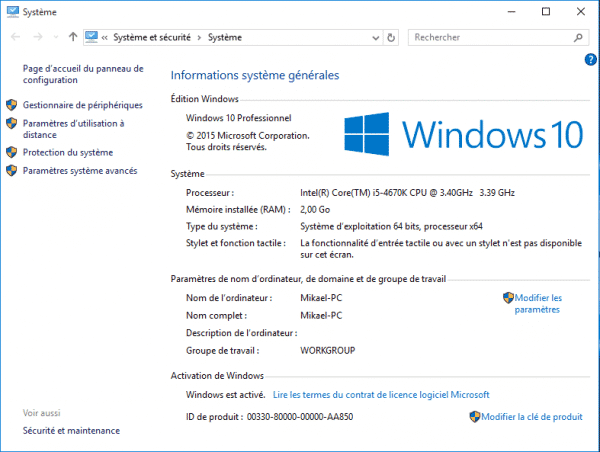
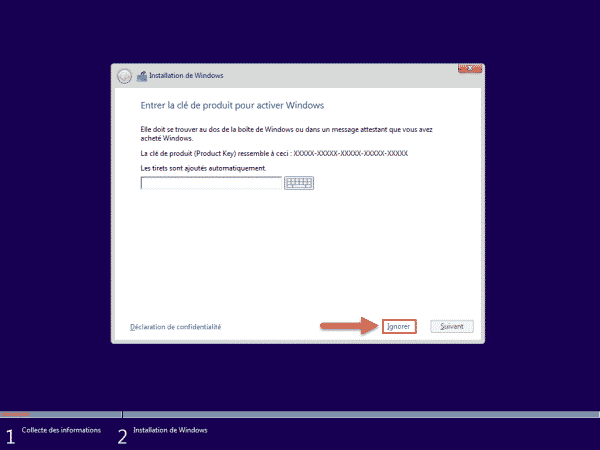
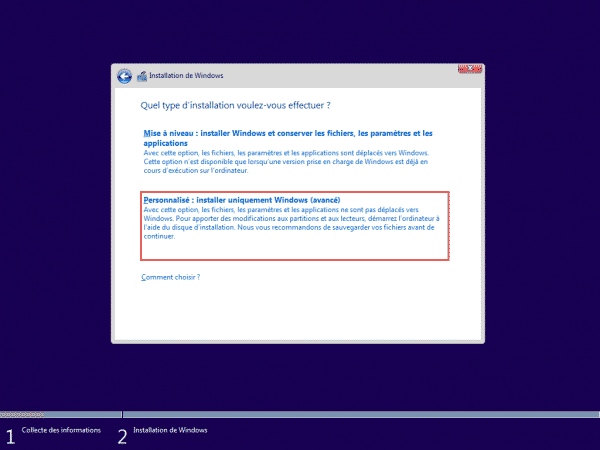
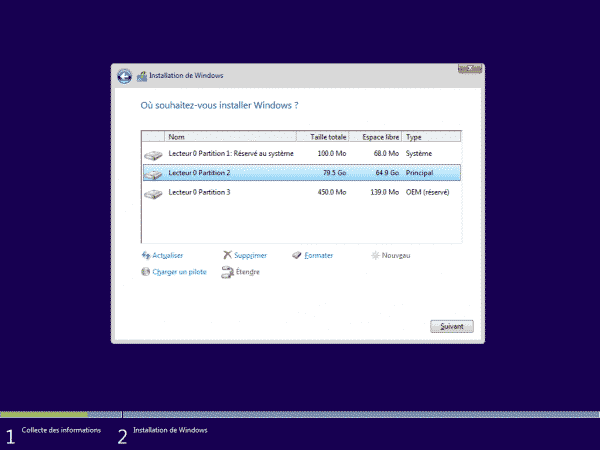
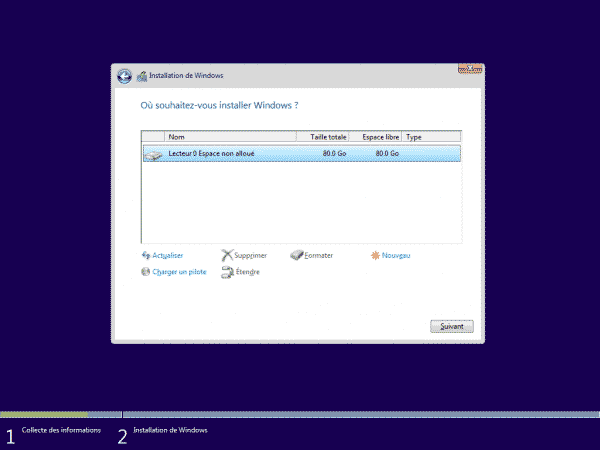
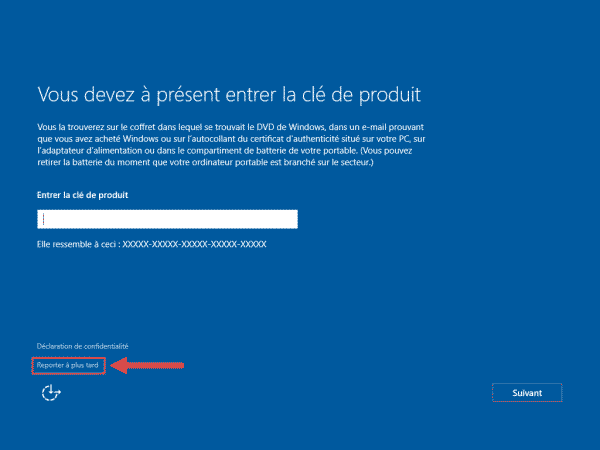
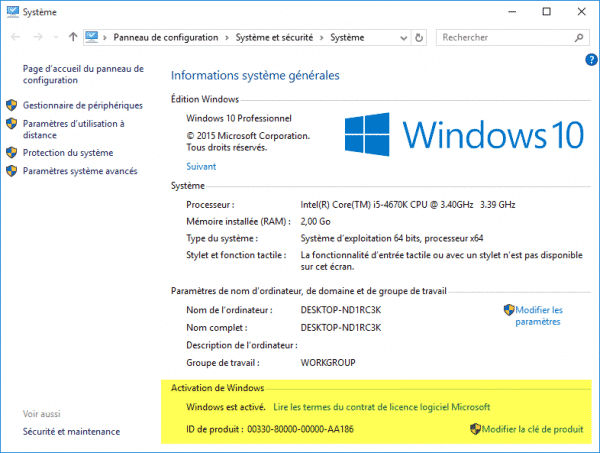

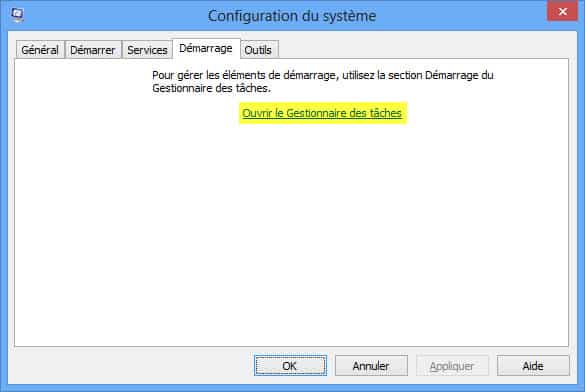
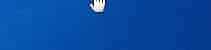


Bonjour,
Depuis la mise à jour vers windows 10, quand je boot mon pc je reçois deux messages me disant qu’ils manque MSVCR100.dll et NET FRAMWORK3.5 code d’erreur 0x80071a90,
-réstallation de microsoft visuel C++2010
-Package redistribuable de Microsoft Visual C++ 2010 SP1
rien ne va !
qui peut m’aider svp ?
merci et bonne journée à tous
Bonjour,
Je viens de changer mon DD pour un SEAGATE SSHD 4 To.
J’ai installé mon Win10 dans une partition de 400Go, j’ai une seconde partition de 1,6To et il me reste la différence en non alloué car les partitions ne peuvent excéder 2To.
Le problème est que je ne réussis pas à créer un nouveau volume. Cet espace non alloué est encore en GPT je suppose.
Est-ce que vous avez un mode opératoire pour m’aider ?
Merci
Antoine